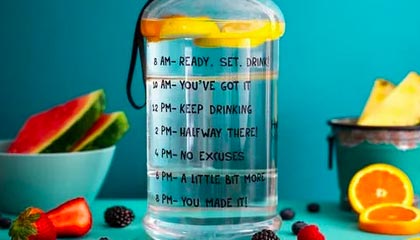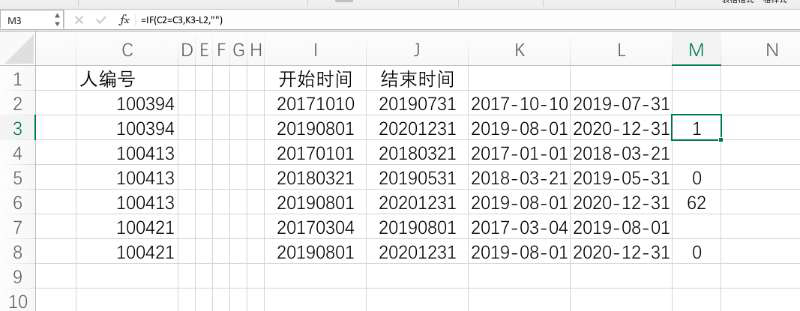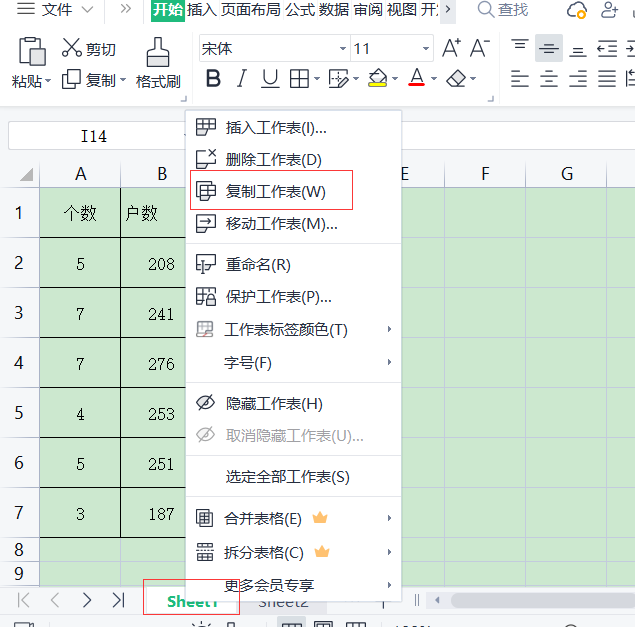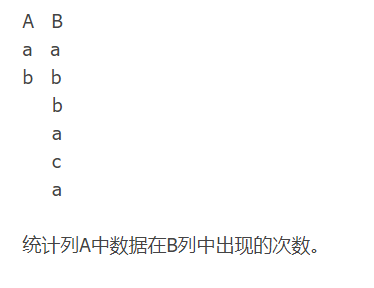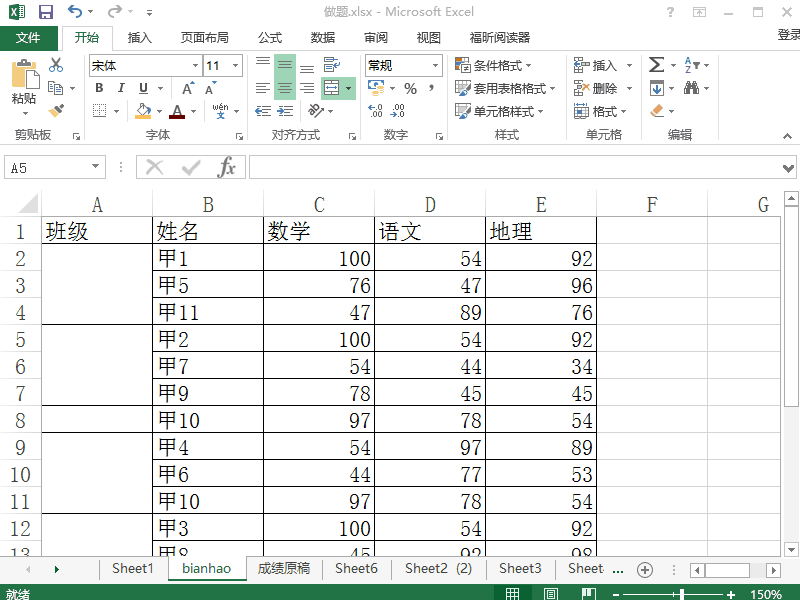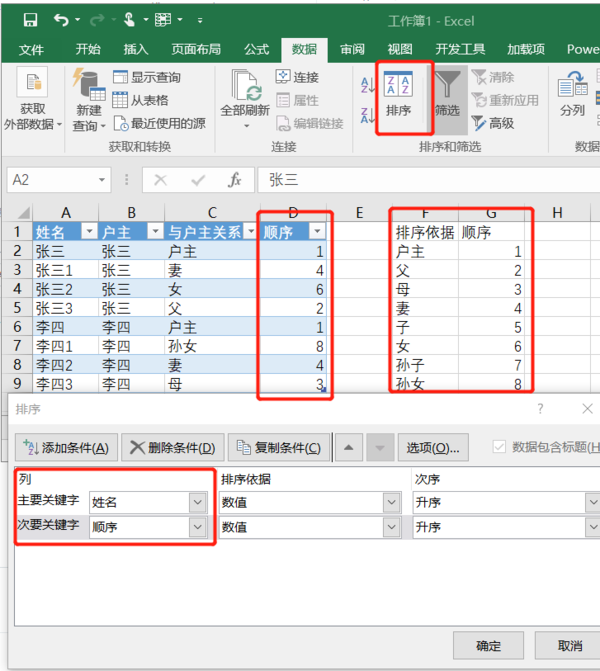DIY装机教程示意图(自己动手组装电脑)
DIY装机是一个永恒的话题,电子元件集成度的飞速提升令装机变得异常简单,期间甚至不需要我们具备任何电工知识。事实上,装机的更大意义在于让大家享受DIY的乐趣,同时尽快掌握一些相关的硬件知识,以便积累一些对应初级硬件故障的经验。今天,我们将带领对PC硬件还不熟悉的用户去体验一下DIY装机的全过程。

不可否认,尽管装机是一件相当简单的事情,但是如果缺乏一些相关的基础知识的话,也会遇到很多困难,甚至造成无法挽回的硬件损坏。
CPU与芯片组配合:
目前桌面处理器主要分为两大派系:AMD的SocketAM2/AM2+以及Intel的LGA775,这些主板的芯片组主要都为Intel、AMD、NVIDIA以及VIA这四家芯片组厂商供应,为了帮助大家了解芯片组厂商与CPU的对应关系,我们将其总结如下:
接口类型主流芯片组厂商对应主流处理器Socket AM2/AM2+NVIDIA、AMD、VIASocket AM2+接口:Phenom FX / Phenom X4 / Phenom X2系列处理器;AMD Socket AM2接口:Athlon 64 X2 / Athlon 64 FX / Athlon 64 / Sempron系列处理器LGA 775Intel、NVIDIA、VIAIntel Core 2 Quad / Core 2 Extreme / Core 2 Duo/ Pentium D / Pentium 4 / Celeron
决定芯片组支持何种处理器的关键在于主板(北桥)芯片,一般位于主板的中央附近,大家卸下散热片或者风扇即可看到其全貌(图)。


CPU发展到现在,设计已经非常防呆化,大家可以看到,AMD的处理器有一个边角有一个标识符,大家只要将这个标识符对准主板插槽上的标识符放进去就好。








选择先安装电源进机箱里面有一个好处就是可防止如果后面安装电源不小心的话而碰坏主板,另外,现在越来越多的电源开始采用如图中所示这种侧面大台风式散热电源,我们在安装的时候要将风扇一面对向机箱空侧,而不是对向机箱顶部导致散热不均现象。



我们自然不可能将主板裸露在外进行工作,因此必须将主板固定在机箱中。固定主板并不是什么复杂的操作,大家只要将金黄色的螺丝卡座安置在机箱底部的钢板上即可(图)。




把机箱前面板的挡板扣下来,然后把准备好的光驱推放进去,把光驱推进去后,记住要把扣具扣好,才能固定住光驱。




将所有配件固定好之后,我们最后只需要将所有数据线,电源线接好装机就可以大功告成了。
首先我们接主板电源接口,现在的主板的电源插座上都有防呆设置,插错是插不进去的。主板供电接口一共分两部分:先插最重要的24PIN供电接口,一般在主板的外侧,很容易找到,对准插下去就可;除了主供电的20/24 PIN电源接口之外,主板还有一个辅助的4/8PIN电源接口供电,主板的4/8PIN电源在CPU插座附近,对于手大的人可能不好插。






一般来说,我们需要连接PC喇叭、硬盘信号灯、电源信号灯、ATX开关、Reset开关,其中ATX开关和Reset开关在连接时无需注意正负极,而PC喇叭、硬盘信号灯和电源信号灯需要注意正负极,白线或者黑线表示连接负极,彩色线(一般为红线或者绿线)表示连接正极(图)。



对于一些低端用户来说,很多时候,购买组装电脑往往是由经销商来完成组装的步骤,因此我们建议,如果想享受DIY乐趣的话,那么不妨自己去实战一下DIY装机的过程吧。

不可否认,尽管装机是一件相当简单的事情,但是如果缺乏一些相关的基础知识的话,也会遇到很多困难,甚至造成无法挽回的硬件损坏。
CPU与芯片组配合:
目前桌面处理器主要分为两大派系:AMD的SocketAM2/AM2+以及Intel的LGA775,这些主板的芯片组主要都为Intel、AMD、NVIDIA以及VIA这四家芯片组厂商供应,为了帮助大家了解芯片组厂商与CPU的对应关系,我们将其总结如下:
接口类型主流芯片组厂商对应主流处理器Socket AM2/AM2+NVIDIA、AMD、VIASocket AM2+接口:Phenom FX / Phenom X4 / Phenom X2系列处理器;AMD Socket AM2接口:Athlon 64 X2 / Athlon 64 FX / Athlon 64 / Sempron系列处理器LGA 775Intel、NVIDIA、VIAIntel Core 2 Quad / Core 2 Extreme / Core 2 Duo/ Pentium D / Pentium 4 / Celeron
决定芯片组支持何种处理器的关键在于主板(北桥)芯片,一般位于主板的中央附近,大家卸下散热片或者风扇即可看到其全貌(图)。

图:主板芯片组
如果说识别主板的芯片组有所困难的话,大家也可以通过对主板上CPU插槽的外观观察进行判别。AMD主流SocketAM2/AM2+处理器所采用的CPU插槽有940个针脚,形状较大,而且周围没有支架,而Intel处理器所采用的LGA775插槽有775个针,周围有支架(图)。
图:Intel主板LGA775接口
一、DIY装机前奏:安装好主板上的CPU、内存CPU发展到现在,设计已经非常防呆化,大家可以看到,AMD的处理器有一个边角有一个标识符,大家只要将这个标识符对准主板插槽上的标识符放进去就好。

图:AMD处理器安装一
当然,把CPU放好之后,要把扣具卡好。
图:AMD处理器安装二
Intel处理器在针脚上和AMD不同的是,Intel把针脚挪到了主板处理器插槽上,使用的是点面接触式。这样设计的好处是可以有效防止了CPU的损坏,但是弊端是如果主板的处理器插槽针脚有损坏,更换很麻烦。
图:Intel处理器安装一
和安装AMD处理器在主板的插槽上会予以三角符号标识防止插错不同,安装Intel处理器也有自己的一套“防呆”方法:注意处理器一边,有两个缺口,而在CPU插槽上,一边也有两个凸出,对准放下去就可以了。然后扣好扣具,可能会有点紧,用力下压就可以了。
图:Intel处理器安装二
内存的重要性想必大家有所听闻。事实上内存插槽也是集成在主板上,而且与各种内存之间也有一一对应的关系。目前的主流内存主要是DDR2内存,不过现在处于更新换代的时期,部分高端主板同时提供了DDR2和DDR3两种内存插槽,不过我们可以通过识别内存插槽上的缺口来加以识别,通过图片大家可以看到,DDR3和DDR2内存接口上的缺口长短是完全不一样的(图)。

图:安装内存
接下来要做的,就是把导热硅脂涂抹在风扇底部,有利于CPU的热量的散发,记住要涂抹的均匀哦。

图:安装CPU风扇
二、DIY装机第一步:安装电源选择先安装电源进机箱里面有一个好处就是可防止如果后面安装电源不小心的话而碰坏主板,另外,现在越来越多的电源开始采用如图中所示这种侧面大台风式散热电源,我们在安装的时候要将风扇一面对向机箱空侧,而不是对向机箱顶部导致散热不均现象。



我们自然不可能将主板裸露在外进行工作,因此必须将主板固定在机箱中。固定主板并不是什么复杂的操作,大家只要将金黄色的螺丝卡座安置在机箱底部的钢板上即可(图)。

将螺丝卡上好在机箱底部之后,我们接下来就可以固定好主板了。

固定好主板之后,将各个螺丝孔上紧螺丝,就可以完成安装主板了。


把机箱前面板的挡板扣下来,然后把准备好的光驱推放进去,把光驱推进去后,记住要把扣具扣好,才能固定住光驱。

固定光驱上螺丝的过程。



将所有配件固定好之后,我们最后只需要将所有数据线,电源线接好装机就可以大功告成了。
首先我们接主板电源接口,现在的主板的电源插座上都有防呆设置,插错是插不进去的。主板供电接口一共分两部分:先插最重要的24PIN供电接口,一般在主板的外侧,很容易找到,对准插下去就可;除了主供电的20/24 PIN电源接口之外,主板还有一个辅助的4/8PIN电源接口供电,主板的4/8PIN电源在CPU插座附近,对于手大的人可能不好插。


光驱和硬盘的电源线、数据线连接示意图。




一般来说,我们需要连接PC喇叭、硬盘信号灯、电源信号灯、ATX开关、Reset开关,其中ATX开关和Reset开关在连接时无需注意正负极,而PC喇叭、硬盘信号灯和电源信号灯需要注意正负极,白线或者黑线表示连接负极,彩色线(一般为红线或者绿线)表示连接正极(图)。



对于一些低端用户来说,很多时候,购买组装电脑往往是由经销商来完成组装的步骤,因此我们建议,如果想享受DIY乐趣的话,那么不妨自己去实战一下DIY装机的过程吧。
版权声明:如无特殊标注,文章均为本站原创,转载时请以链接形式注明文章出处。